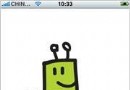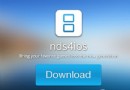iPhone6Plus設置來去電頭像 圖文教程
編輯:關於IOS教程
【巴士數碼】我們的iPhone可以進行多種個性化設置,比如iPhone6Plus設置去電頭像,如果你不知道怎麼設置的話,不妨來看看小編這裡已經整理好的iPhone6 Plus設置來去電頭像的詳細圖文教程,多挖掘一些iPhone手機的隱藏功能。
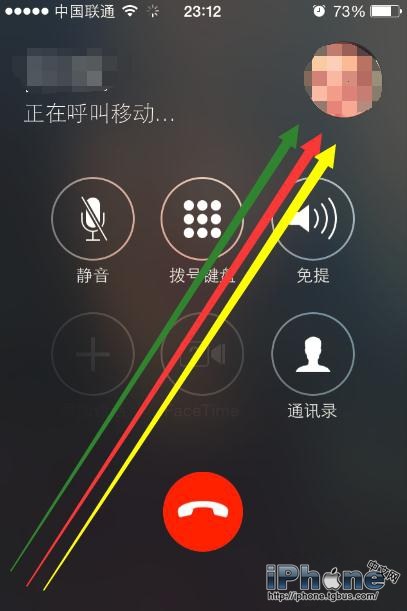
iPhone6Plus設置去電頭像、或來電頭像,具體方法步驟如下:
1、打開你的iPhone手機,進入主屏桌面,選擇“電話”應用,點擊進入。
2、在“電話”功能界面中,可以看到下方的“個人收藏”、“最近通話”、“通訊錄”、“撥號鍵盤”,我們選擇其中的“通訊錄”一項即可。

3、進入“通訊錄”後,顯示“所有聯系人”,選擇一位聯系人為其來去電頭像。
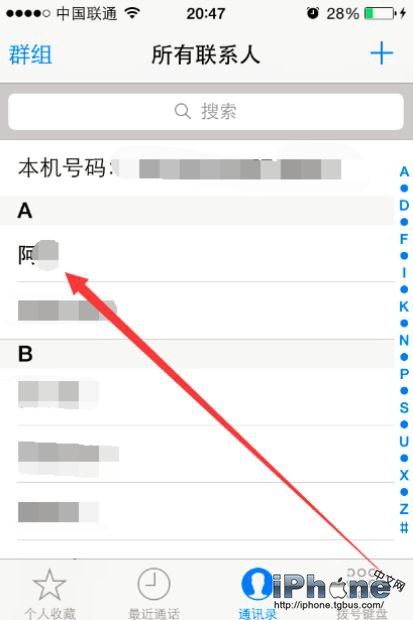
4、進入該聯系人的電話詳細信息界面後,點擊右上角的“編輯”按鈕。
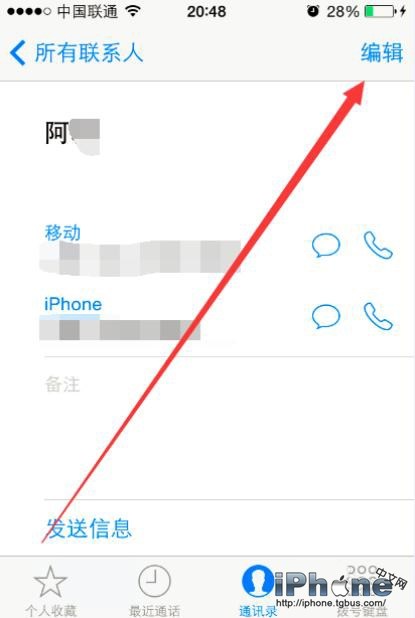
5、在編輯界面的右上角,找到有圓圈中標示“添加照片”四個字的板塊。點擊即為添加照片,用戶可以選擇拍照或是選取一張手機中的照片作為該聯系人的頭像。
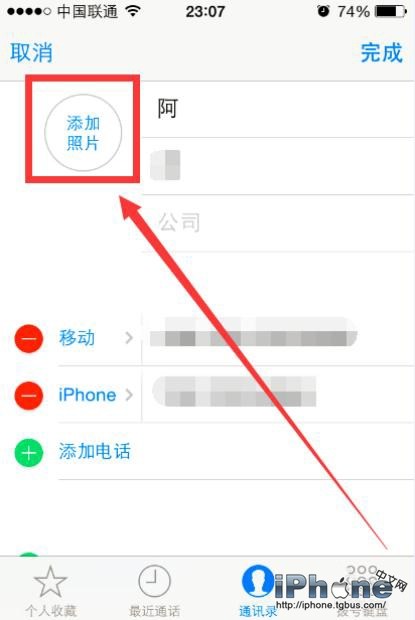
6、接著,用戶可以選擇為該聯系人拍照(該好友在身邊的時候),或是直接選擇自己手機中他的照片作為其頭像,選擇照片後點擊一下照片即可,之後系統提示對照片進行剪裁。
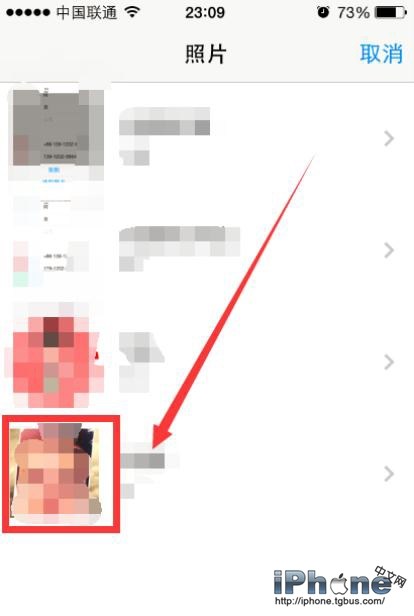
7、完成剪裁點擊選取,即可將該照片作為此位聯系人的來電或是去電頭像了。
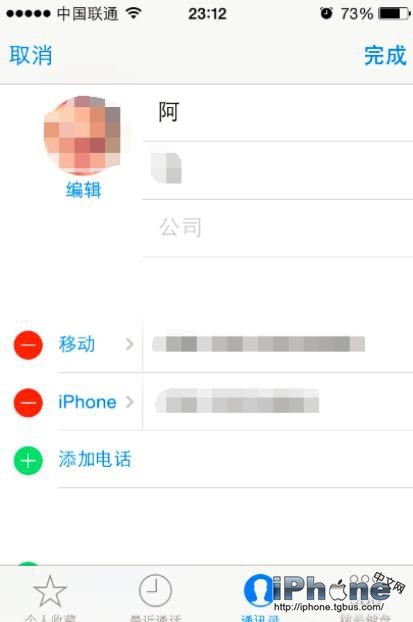
注意:此方法適用於所有iPhone機型,iPhone4、iPhone4S、iPhone5、iPhone5C、iPhone5S、iPhone6、iPhone6Plus都可以使用,當然不同機型、不同iOS版本可能個別選項有所差異,大家靈活運用。
以上就是iPhone6Plus設置去電頭像的詳細方法教程,如果你不清楚iPhone6/6 Plus如何設置來去電頭像的話,可以參考本教程。希望本教程對大家能夠有所幫助。
相關文章
+- iOS獲得以後裝備型號等信息(全)包括iPhone7和iPhone7P
- xcode8提交ipa掉敗沒法構建版本成績的處理計劃
- Objective-C 代碼與Javascript 代碼互相挪用實例
- iOS開辟之UIPickerView完成城市選擇器的步調詳解
- iPhone/iPad開辟經由過程LocalNotification完成iOS准時當地推送功效
- iOS法式開辟之應用PlaceholderImageView完成優雅的圖片加載後果
- iOS Runntime 靜態添加類辦法並挪用-class_addMethod
- iOS開辟之用javascript挪用oc辦法而非url
- iOS App中挪用iPhone各類感應器的辦法總結
- 實例講授iOS中的UIPageViewController翻頁視圖掌握器
- IOS代碼筆記UIView的placeholder的後果
- iOS中應用JSPatch框架使Objective-C與JavaScript代碼交互
- iOS中治理剪切板的UIPasteboard粘貼板類用法詳解
- iOS App開辟中的UIPageControl分頁控件應用小結
- 詳解iOS App中UIPickerView轉動選擇欄的添加辦法